Настройване на мобилно устройство като метод за потвърждаване в две стъпки
Можете да настроите мобилното си устройство да действа като метод за потвърждаване с два фактора. Мобилният ви телефон може да получи текстово съобщение с код за потвърждение или телефонен разговор.
Забележка: Ако опцията за телефон за удостоверяване е в сиво, е възможно вашата организация да не ви позволява да използвате телефонен номер или текстово съобщение за потвърждение. В този случай ще трябва да изберете друг метод или да се обърнете към вашия администратор за помощ.
Настройване на мобилното ви устройство за използване на текстово съобщение като метод за проверка
-
На страницата Допълнителна проверка на защитата изберете Телефон за удостоверяване от стъпка 1: Как да се свържем с вас, да изберете вашата страна или регион от падащия списък и след това да въведете телефонния номер на мобилното си устройство.
-
Изберете Изпрати ми код по текстово съобщение от областта Метод и след това изберете Напред.
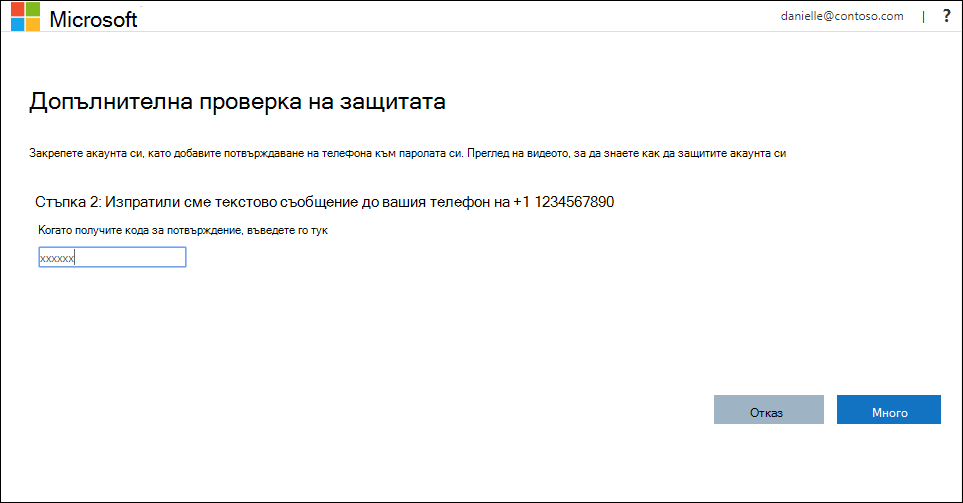
-
Въведете кода за потвърждение от текстовото съобщение, изпратено от Microsoft, в стъпка 2: Изпратихме текстово съобщение до вашия телефон и след това изберете Проверка.
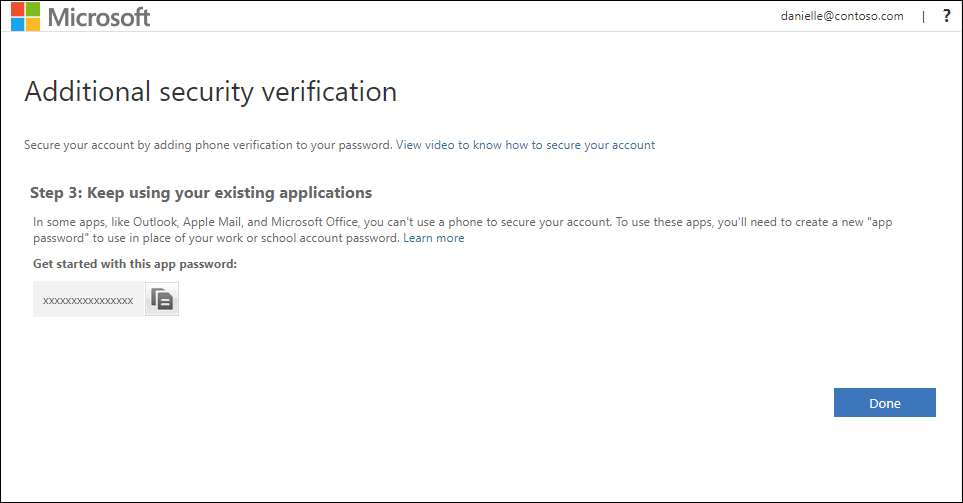
-
От стъпка 3: Продължете да използвате съществуващата област на приложенията, копирайте предоставената парола за приложение и я поставете на сигурно място.
Забележка: За информация как да използвате паролата за приложението с вашите по-стари приложения, вижте Управление на пароли за приложения. Трябва да използвате пароли за приложения само ако продължавате да използвате по-стари приложения, които не поддържат двуфакторно потвърждаване.
-
Изберете Готово.
Настройване на мобилното ви устройство за получаване на телефонен разговор
-
На страницата Допълнителна проверка на защитата изберете Телефон за удостоверяване от стъпка 1: Как да се свържем с вас, да изберете вашата страна или регион от падащия списък и след това да въведете телефонния номер на мобилното си устройство.
-
Изберете Обади ми се от областта Метод и след това изберете Напред.
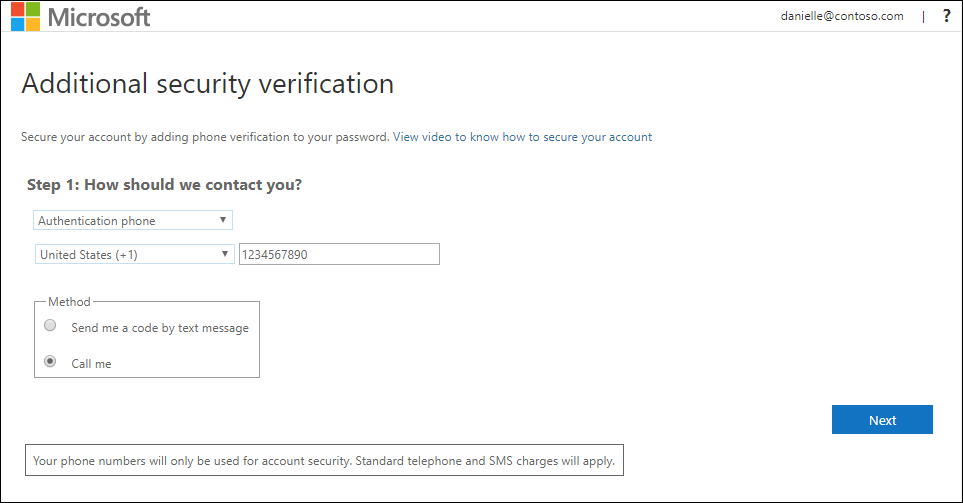
-
Ще получите телефонно обаждане от Microsoft, като поискате да натиснете знака за хаштаг (#) на мобилното си устройство, за да потвърдите самоличността си.
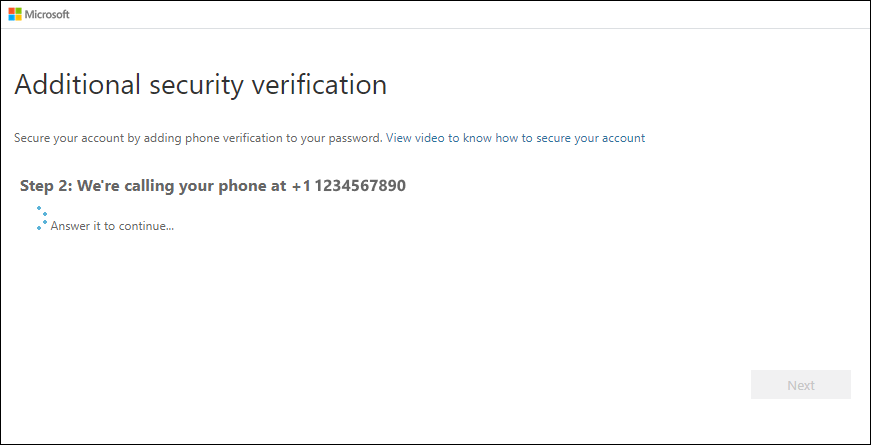
-
От стъпка 3: Продължете да използвате съществуващата област на приложенията, копирайте предоставената парола за приложение и я поставете на сигурно място.
Забележка: За информация как да използвате паролата за приложението с вашите по-стари приложения, вижте Управление на пароли за приложения. Трябва да използвате пароли за приложения само ако продължавате да използвате по-стари приложения, които не поддържат двуфакторно потвърждаване.
-
Изберете Готово.










